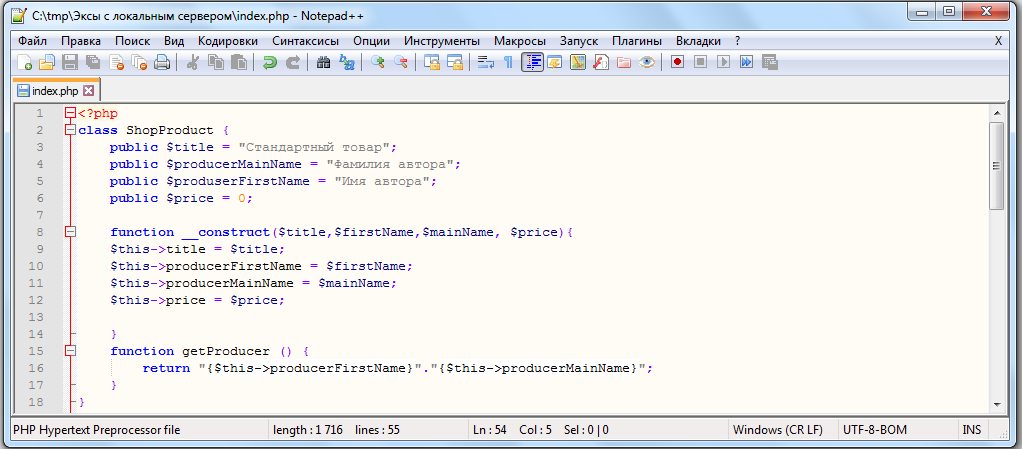Notepad что это за программа
Преимущества Notepad++
Notepad++ – это редактор текстов, предназначенный не только для изменения текстовых файлов, но и для программирования, а также кодирования. Часто его сопоставляют с обычным блокнотом, но объединяет эти программы только работа с текстом. В то время как Нотепад++ — универсальное средство разработчика со сравнительно увеличенным функционалом, который просто изучить и применять на практике. Чтобы новичку было проще разобраться с функционалом программы, а опытный пользователь мог быстро найти новинки в функциях, рассмотрим преимущества Notepad++ каждое по отдельности:
Программные языки
В Нотепад++ есть доступ к не одному десятку языков программирования. Например, такие, как: html, java, css, xml и многие другие.
Разметка в цвете и подсветка
Одним из преимуществ для программистов и прочих веб-мастеров является то, что все строки, а также коды можно выделить цветом и разбить по блокам. Кроме того, есть возможность скрывать или открывать их с помощью «+» и «-», а взаимосвязь показана пунктирной линией. Работая с тегами, незакрытый обозначится изменением в цвете. Благодаря этому можно вовремя определить допущенную ошибку и исправить её.
Автопрописывание и автозавершение
Если воспользоваться автопрописыванием тегов, установив это в настройках, при написании парного тега он закроется автоматически. Автозавершение слов предоставляет возможность дописания любого слова в тексте несколькими вариантами. Конечно это не главные преимущества Нотепад++, но они не будут лишними.
Переключение между документами
В редакторе Нотепад++ рабочее правило с файлами такое же, как в браузерах, через закладки. Благодаря этому не возникает путаницы в открытых окнах различных текстов. Все объекты располагаются в одном окне, но под разными вкладками. На вкладках вы можете увидеть обозначение сохранения документа, в виде дискеты:
Изменение кодировки
Еще одну возможность изменять кодировку нельзя недооценить. Так если в коде заменить какую-нибудь часть русскими символами, то определенно получится сбой. К счастью в Нотепад++ есть возможность правильного отображения кириллицы благодаря кодировке UTF-8 (без ВОМ). Кроме того, с данной функцией можно редактировать bat-файлы. Такие exe файлы считаются довольно простыми, а редактировать их возможно в блокноте, который по умолчанию есть на каждом компьютере.
Но делать этого не стоит, потому что, если попробовать изменить кодировку или добавить кириллицу есть вероятность того, что останутся невидимые символы (ВОМ). Из-за чего после открытия такого файла произойдет сбой.
Как раз-таки Нотепад++ видоизменяет документ так, что не остаётся ненужных символов и кодировка сохраняется в должном виде.
Орфографическая и грамматическая проверка
Данная функция во многом определяет преимущества Notepad++. Для проверки корректности написания текста программа применяет плагин под названием Shell-checker. Но помимо самого плагина программе нужен словарик, имеющийся на сайте поддержки или можно использовать другой в большей степени усовершенствованный. После загрузки такого словаря можно будет увидеть не только ошибки в грамматике и орфографии, но и логические ошибки, которые будут выделены линией красного цвета.
Работа с несколькими файлами
Помимо всего прочего в данном текстовом редакторе есть возможность сравнить две копии документа в одном окне.
Важно! Для этого необходимо установить плагин Compare, так как по умолчанию он не подключен к программе.
После этого при запуске одного документа около первой вкладки раскроется ещё одна с её копией. И здесь самое интересное, редактор сам подсветит отличающуюся часть между документами, если такая есть.
Ещё здесь возможно рассматривать документы как в вертикальном расположении, так и в горизонтальном. Если добавить изменения в первую копию, то вторая также поддержит эти исправления. Такое действие значительно облегчает и ускоряет работу, при необходимости добавить что-либо в один текст и заменить в другом.
Отмена
Преимущества Notepad++ определяются ещё и в возможности совершать сколько угодно раз шагов назад или вперед. Данная возможность рекомендуется для использования верстальщиками. В итоге так можно редактировать файл, без негативного исхода.
Заметки
Скорее даже следует назвать их не заметками, а пометками, но дела это не изменит. Прекрасная возможность отмечать конкретные кодовые строки, работая с документами. Небольшое преимущество, но все же.
Поиск
Преимущество поиска заключается в том, что можно искать текст либо любую строку, не только в открытой вкладке, но и в архиве. Также же здесь можно воспользоваться функцией замены.
Подключение к сайтам
Наиболее важной возможностью Notepad++ является редактирование файлов html, php и css на своем сайте напрямую из программы. Эффективность и экономичность работы будет заметна. Для этого необходимо прибегнуть к помощи плагина NppFTP.
О плагинах и макросах
Большое количество плагинов для различного функционала поддерживается по умолчанию в Нотепад++. Тем не менее, если вам необходимо расширить функции, то надо установить дополнительные плагины, которые находятся в доступе программы. Предусмотренные текстовым редактором макросы также способствуют экономии времени. Кроме того, их можно задать самостоятельно в настройках приложения.
Печать
Вроде бы ничего нового в данной функции, но есть одна особенность.
Обратите внимание! Если вы отправите файл просто на «печать», то документ получится без цветовых меток и других отметок.
Поэтому, чтобы все нужные пометки сохранились при печати, следует в настройках задать параметры кода в цвете и отображение строк кода. После чего распечатанный файл будет содержать в себе все тонкости.
Взаимодействие с браузерами
Нотепад++ поддерживает функцию для работы с различными браузерами к примеру, с Explorer, Mozilla и другими. Данная возможность позволяет рассмотреть, как редактируемый код и документ будет выглядеть в браузере. В итоге это ещё одна причина использовать Нотепад++ для работы с php, html и css файлами. Впрочем, и для взаимодействия с другими файловыми менеджерами. Установить их можно точно так же, как и плагины.
«Вырывание» фрагмента
Текстовый редактор располагает функциями, при помощи которых можно «вырвать» конкретную часть кода. А сделать это можно с помощью мыши, а далее сохранить его в другом файле. Точно так же можно перемещать ярлыки файлов в редакторе, что позволит сэкономить ваше время на поиске.
Преимущества NotePad++
Существуют и иные программные обеспечения, может быть даже лучше, чем наш редактор программы, с помощью которых можно изменять код, например, Dreamweaever. Между тем у Нотепад++ есть ряд преимуществ даже в сравнении с ним:
Доступный интерфейс и гибкая система настроек делает возможным легко и быстро разобраться со всем функционалом текстового редактора и изменять их при необходимости:
Заключение
Текстовый редактор Нотепад++ собрал в себе всё самое необходимое и полезное из массы различных приложений. Более того, для него характерна быстрая работа без сбоев, по сравнению с платными аналогами.
В заключении подведу итог, что преимущества Notepad++ обеспечивают корректную и бесперебойную работу программы, что немаловажно, как новичкам, так и опытным юзерам.
Поэтому вывод следующий, что такой инструмент должен быть всегда «под рукой» веб-специалистов. Даже, если вы используете платный редактор, это не повод отказаться от такого помощника, как Notepad++, потому что он всегда сможет дополнить его.
Notepad++ обзор редактора и его плагинов
Здравствуйте, уважаемые читатели! Сегодня мы познакомимся с замечательной программой, с помощью которой легко делать изменения в коде наших блогов. Самому ковыряться в php или html файлах в обычном редакторе — дело неблагодарное. Ведь легко можно заблудиться в портянке монотонных символов, что может привести к большой куче ошибок.
Чтобы этого избежать, нужен удобный и понятный инструмент. Самым лучшим для редактирования кодов является Notepad++. И о нем, его возможностях, а также о самых важных плагинах расскажет постоянный читатель моего блога, известный белорусский блоггер Денис Тумилович.
Всем привет, дорогие читатели блога Максима! Меня зовут Денис Тумилович, возможно, кто-то из читателей меня помнит. Сейчас у меня новый проект – о том, как создать блог и заработать в интернете.
В этом посте я бы хотел поделиться с Вами своим опытом. Опытом работы с редактором кода. Сначала я бы хотел спросить у Вас, каким редактором пользуетесь Вы – напишите об этом в комментариях. 100% — каждый из Вас пользуется редактором кода, ведь даже чтобы вставить favicon – нужно поковыряться в коде.
Очень надеюсь на Ваши комментарии, на Ваши вопросы, если есть конечно. Если нет – просто комментарий с благодарностью подойдет.
Раньше я использовал стандартный блокнот или стандартный редактор html, php кода в самом wordpress. Потом мне попался на глаза расширенная версия блокнота, там он был с подсветкой кода. Причем это отдельное приложение было. А назывался что-то вроде Блокнот 2 или как-то так.
Однако, со временем стало понятно, что их возможностей мне совсем не хватает. Или мне просто не удобно с ними работать. Особенно, когда речь идет о редактировании php кода. Notepad++ просто не заменим для этого. Да, именно его я выбрал и именно с ним я работаю до сих пор.
Notepad++ обзор возможностей редактора
На самом деле в стандартной поставке с Windows – есть кое какой блокнот Notepad, однако наши умельцы дополнили его и сейчас мы знаем о Notepad++. В стандартной поставке Notepad (он же стандартный блокнот) нет вообще ничего, есть только возможность просмотра и редактирования текста. Есть возможность изменить шрифт и размер шрифта, ну и все, в принципе.
Простая установка, небольшой размер редактора
Когда я первый раз увидел этот редактор (имеется ввиду Notepad++) – я сначала подумал что это сложный софт, который нужно сначала пару месяцев скачивать а потом еще пол года в нем разбираться. Оказалось все настолько просто – что теперь Notepad++ всегда со мной :). Кстати, эта софтина идет в комплекте к любому Total Commander.
Скачивание редактора Notepad++
Уже есть куча сайтов, с которых можно скачать различные версии Notepad++, установка которой происходит как и установка любой другой софтины. Существует две версии, причем все они абсолютно бесплатные — стандартная с инсталляцией и портативная.
Портативная версия редактора Notepad++ устанавливается в любую папку, хоть на флешку. Для её запуска совершенно не обязательно наличие операционной системы и привязки к системному реестру. Очень удобная штука. Установил на флешку и носи с собой всегда рабочий notepad который всегда готов к работе, хоть на стационарном компьютере, хоть на ноутбуке.
Подсветка кодов в редакторе
Его вес (объем) – не единственный его плюс. У этого php редактора есть еще одно достоинство – подсветка php кода, что в разы упрощает работу с кодом. Подсветка кода у Notepad++ есть не только для php но и для html и любого другого кода.
Благодаря наличию подсветки синтаксиса в Notepad++ очень удобно разбираться в любом коде и даже новичок сможет понять как устроена та или иная программа. Например, моя супруга, совершенно не понимая принципов программирования поняла где и какой тег не закрыт и как его нужно закрыть.
Ну и конечно программа Notepad++ – Это наверное самый быстрый редактор, который я встречал на своем пути блоггера.
Подсветка синтаксиса в Notepad++
Я еще кое-что хотел бы рассказать о подсветке синтаксиса в этом замечательном редакторе. В нем я нашел уникальную возможность. Он позволяет настраивать цвета подсветки синтаксиса php кода (или другого кода) так, как нравиться именно вам и сохранять вашу цветовую схему. Цветовая схема настраивается именно на тип тегов. Например на теги, которые отвечают за числовые значения, или строковые и так далее (картинка кликабельна).
Как вы видите из скриншота – Notepad++ позволяет настраивать цветовые гаммы синтаксиса не только php, но и для любого языка программирования. В левой колонке выбирается язык программирования, во второй слева — тип тега и цвет. Верхний вариант окраски (на скриншоте – оранжевый) – это цвет самого текста. Нижний цвет (на скриншоте – белый) – это для фона под текстом тега. Справа Вы видите настройку шрифта, размера, жирность и прочие параметры текста.
Автоматическое дописывание тегов

Например, Вы не помните как точно пишется тот или иной тег, но точно знаете первые буквы тега. Вам осталось написать эти первые буквы, нажать CTRL + Пробел и перед вами распахнется окно с возможными вариантами написания этого тега.
Простановка маркеров в редактируемом коде

Краткий обзор плагинов Notepad++
В этой же статье я решил описать некоторые плагины из числа основных, т.е. которые входят в число «must have». Сегодня наверное любая сборка редактора Notepad++, которую вы скачиваете даже с официального сайта, включают в себя очень много довольно полезных плагинов, однако новички не подозревают о существовании этих плагинов и не в курсе как их включать и для чего они вообще нужны. Поэтому поговорим и на эту важную тему.
Выбор и активация плагинов
Все плагины хранятся вот тут (ну это так, на всякий случай):
\папка с notepad++\App\notepad++\plugins\
Просмотреть список доступных плагинов можно из самого редактора. Для этого нужно перейти по вкладкам на команду «Show Plagin Manager», как показано на следующей картинке:
Здесь мы видим список плагинов Notepad++. Чтобы активировать или проинсталлировать любой из плагинов – нужно выделить их (поставить галочки) и нажать на кнопку «Install». После этого можно будет использовать эти плагины в работе.
Закладки в верху активационного меню плагинов (выделены в красную рамочку) означают:
Доступные для установки / Требующие обновления / Уже установленные
Notepad++ обзор плагинов
Теперь перейдем непосредственно к обзору плагинов Notepad++
Да-да. Такая, казалось бы, простейшая программа имеет туеву хучу плагинов. Например я использую плагины Auto save, Compare, Plugin Manager, Select N Launch и др.
Кодировка WordPress и редактор Notepad++
Что такое кодировка? Весь текст, которые вы видите на своих экранах – это числа. Удивлены? Оказывается да. Дело в том, что комьютеры понимают все в цифрах и каждый символ – имеет свой код. Так вот. Кодировка – это можно сказать таблица символов, по которой компьютер определяет, какой символ вам показать. Вот например если вы будете видеть мой блог вот так:
Это кодировка называется windows-1251. Она уже считается устаревшей. Кроме неё есть куча всяких разных кодировок и всех их нам знать и не нужно. Главное знать, что сейчас все используюткодировку UTF-8. Именно с её помощью можно смотреть понятные нам, читаемые, символы. А какая кодировка у WordPress? Конечно самая распространенная, так сказать общепринятые стандарт – UTF-8.
Если Вы пользуйтесь браузером Google Chrome, то можете попробовать изменить кодировку сайта, если открываются вам кракозябры. Для этого Вам нужно войти в раздел «Настройка и управление» и в ниспадающих меню выбрать пункт «Кодировка» как в следующем рисунке (кликабельно!):
Список кодировок будет довольно большим. Можете поэкспериментировать с каждой из них. 🙂
А теперь давайте к кодировке попытаемся пристыковать Notepad++. Почему я о нем упомянул в подзаголовке? Очень просто. При редактировании шаблонов, или при создании новых документов или php-файлов, нужно сохранять и пересохранять все наши файлы в кодировке UTF-8 причем с одной поправкой.
Чем отличается «UTF-8» от «UTF-8 без BOM»?
И чтобы компьютер знал, в какой последовательности читать код, был изобретен этот пресловутый BOM (Byte Order Mark). Вот и все. Другими словами, BOM – это пометка, с какой стороны читать код символа.
Именно поэтому, в целях корректного отображения текста в вашем блоге WordPress, необходимо использовать кодировку UTF-8 (без BOM). В Notepad++ можно не только создавать, но и преобразовывать тексты в UTF-8 с/без BOM.
К слову скажу, что использование на блоге иных кодировок и наличие в них пометки BOM может сказаться не только на отображении текстов в самом блоге, но и привести к другим, более тяжелым последствиям. Например, к неработоспособности RSS ленты. Эта проблема, кстати, является достаточно большой и тяготит не мало блоггеров.
Заключение
Спасибо, Денис, за столь серьезный обзор по программе Notepad++! Уверен, что многие блоггеры, которые увидят данный пост, еще раз оценят возможности этого редактора. А он действительно хорош, сам давно им пользуюсь.
Кстати, мои читатели видели и более длинные посты, поэтому они без проблем осилят твой пост. 🙂
Если у Вас возникли вопросы к Денису или ко мне по поводу использования редактора Notepad++, обязательно пишите в комментариях к этой статье.
Обзор редактора Notepad ++ лучшего редактора html и не только
Я считаю редактор Notepad++ одним из лучших редакторов. Почему? Трудно сказать в двух словах, даже, скорее практически не возможно, поэтому эта статья посвящена редактору Notepad++. Не буду подробно описывать сам редактор, о нем пару слов, без воды. Остановимся подробнее на плагинах.
Скачать редактор можно тут https://notepad-plus-plus.org/download/. Установка происходит в несколько кликов, редактор довольно легкий – 3 м.б. Есть портативная версия.
Интерфейс редактора
Интерфейс довольно прост и интуитивно понятен.
Подсветка кода
Точнее подсветка синтаксиса – выделение конструкций определенного языка цветами с целью улучшения визуального восприятия. Подсветка синтаксиса это огромное преимущество для любого редактора, подсветка ускоряет процесс написания кода и поиска ошибок.


Работа практически с любыми форматами на любых языках
Редактор подсвечивает практически любой код: html, css, php, js и многие другие. Код определяется по расширению файла, то есть, если открыть файл index.html ему автоматически присваивается подсветка для html файлов. Если вы считаете, что редактор неверно определил синтаксис открытого документа – можно сменить его в пункте меню «синтаксисы». Кстати, если вы интересуетесь html советую изучить таблицу расшифровки html тегов.
Так же в меню «синтаксисы» можно задать свой синтаксис и свои настройки, но, как правило, для меня как для веб-программиста и системного администратора стандартного набора вполне достаточно.
Простая смена кодировки
Нужно изменить кодировку документа в редакторе Notepad? Выделяем код, вырезаем. Меню Кодировки, выбираем нужную, кодировку вставляем код из буфера. Кодировка изменена.
Функция автозавершения
Очень полезная функция для тех, кто пишет код руками. Довольно часто при написании кода я обращаюсь к различным переменным и тут функция автозавершения бесценна. Для ее вызова нужно нажать сочетание клавиш ctrl +пробел.
Что бы настроить автозавершение автоматически нужно перейти в меню «Опции->Настройки->Автозавершение» и установить флажок «Использовать при каждом вводе.»
Окно поиска и замены
Довольно удобное окно поиска и автозамены. Поддерживает функцию поиска во всех открытых документах.
Особо полезная функция – найти и заменить в файлах. Спасает когда нужно найти фразу в файлах (особенно когда не известно заранее в каких) и заменить ее на другую фразу. Вызываем окно как обычно ctrl+f.
Управление горячими клавишами
Горячие клавиши всегда были и будут инструментом в разы ускоряющие процесс написания кода и пользования программами в целом.
Для настройки горячих клавиш в Notepad нужно перейти в меню Опции->Горячие клавиши. В диалоговом окне вы можете настроить сочетания клавиш под себя. Для этого достаточно кликнуть два раза по операции и задать сочетание.
Подсветка начала и конца блока кода
Определение стилей
В редакторе можно настроить свои стили и цвета подсветки когда. Настройки очень гибкие – настраивайте как душе угодно. Для этого необходимо зайти в пункт меню Опции-> Определение стилей.
Гибкие настройки печати
Захотели распечатать код? Настроим печать, для этого нужно зайти в пункт меню Опции->настройки-> Печать. Можно задать такие параметры как печать номеров строк, цветовая схема, отступы и колонтитулы.
Открытие нескольких копий одного документа
Часто приходится править документы и просматривать при этом исходный документ. Для этого в редакторе реализована функция открытия двух копий одного документа. Функция полезна для сравнения документов после редактирования одной из копий.
Изменение и удаление документа в других программах
Если вы удалили или изменили, открытый документ в другой программе нотпад предложит вам сохранить последнюю копию документа. Данная функция выручала меня не однократно из-за моих недосмотров.
Пометки
В редакторе реализована функция пометок в виде синей точки в нужной строке. Пометка (она же закладка) создается при нажатии левой кнопкой мыши на строке.
Работа через FTP
Для передачи данных на сервер я пользуюсь WINscp. Если вы хоте работать с сервером через FTP установите плагин NPPFtp. Установите плагин через менеджер плагинов, настройте соединение и вперед!
Редактор полностью бесплатный
В наше время это огромный плюс, когда хороший продукт распространяется бесплатно.
Notepad ++ расширяется за счет огромного количества плагинов.
Плагины Notepad++
3P is a notepad++ plug-in – предназначен для написания кода на progress 4GL (OpenEdge ABL). Он преобразует Notepad ++ в редактор кода ABL, обеспечивая проверку синтаксиса, компиляцию, автозаполнение, всплывающие подсказки и многое другое.
ActiveX – позволяет использовать Notepad ++ через ActiveX. вы можете использовать ActiveX со многими языками сценариев (VBScript, JScript, PHP) и другими языками (C ++, C +, VB.NET, Delphi).
AnalysePlugin – позволяет искать несколько шаблонов в любом из открытых документов в NotePad ++. Можно настроить свой поиск, используя все параметры и дать каждому из поисков разные цвета.
AndroidLogger – предназначен для работы с логами Андроида.
AutoCodepage – предназначен для автоматической установки кодировки документа.
Automation script –предназначен для реализации простых скриптов, аналогов макросов.
AutoSave – позволяет настраивать автоматическое сохранение открытых документов. Довольно полезный плагин.
AutoSave2 – позволяет автоматически сохранять документы с отметкой времени сохранения. Мне этот плагин нравится больше предыдущего, так как отметка времени играет важную роль, особенно для людей которые пишут код руками, а не копипастят.
Bookmark manager –позволяет добавлять простые закладки в notepad++.
BracketsCheck –позволяет проверить баланс скобок в вашем файле. Помимо скобок проверяет открытие/закрытие тегов. Довольно полезный плагин. Особенно когда пишешь большие массивы кода.
CCompletion –автозаполнения кода с другими полезными функциями.
Сlipboard Helper –для универсального использования текста, находящегося в буфере обмена.
Code alignment –помогает выравнивать код.
ColdFusion – подсвечивает синтаксис и вызывает подсказки для языка ColdFusion.
Column sorting — позволяет сортировать текстовый файл на основе значений, содержащихся в настраиваемых столбцах (текстовых или числовых).
Combine – позволяет объединять все открытые файлы в один. В некоторых случаях без него трудно обойтись.
Compare – лучший плагин для сравнения двух файлов. Показывает различия между двумя открытыми файлами. Для меня довольно полезный плагин. Бывали случаи, когда нужно было сравнить два JavaScript’а, на первый взгляд совершенно одинаковых, но в небольшими отличиями. Плагин помог быстро найти эти отличия.
CS–script –предназначен для интеграции с C#. Довольно бесполезный на мой взгляд плагин. Хотя может это по тому что я не работаю с C.
CSV Query –работает с sql запросами к csv файлам.
Cystomize Toolbar – позволяет гибко настраивать панель инструментов Notepad++. Плагин полезен для первоначальной натсройки.
DocIt –создает шаблоны для функций JS и C#.
Document monitor – обновляет файлы, открытые в Notepad++ каждые 3 секунды.
Don Rowlett Color Picker –позволяет выбирать цветовые коды в различных форматах.
DSpell-check –проверяет правописание со множеством функций.
EditorConfig – тут я сдаюсь, юзал я плагин, но так и не понял, что он делает.
Ei-berichten –подверчивает ошибки синтаксиса в файлах ei-berichten. Данным форматом не пользовался, да и вряд ли кто-то пользовался в России. Язык разработан в Голландии используется для обращений в медицинские учреждения через сайты муниципалитетов. Во как! Не то, что у нас. Запишешься в поликлинику через интернет, и докажи широким массам населения что ты записывался и так можно и нужно, и ткни пальцем в объявление на двери врача в котором написано для умственных инвалидов: «Первый час приема производится по записи через интернет».
Elastic Tabstops –делает закладки «эластичными», т. е. их можно растягивать.
Emmet — плагин который может значительно улучшить рабочий процесс HTML и CSS: написать HTML-код с аббревиатурами, подобными CSS, использовать различные действия для быстрого выбора и изменения кода HTML и CSS и многое другое. Один из наиболее полезных плагинов. Читайте подробнее в заметке плагин Emmet для Notepad++.
Explorer – плагин файлового браузера.
External Lekser KVS –подсветки синтаксиса языка KVS.
F# interfaces –содержит интерфейсы языка F#.
Falling briks – игра в тетрис. Если стало скучно программировать. Устал – зарубись в тетрис.
Falling switcher — плагин позволяет переключать активный буфер, используя только клавиатуру. Вы можете ввести любую часть имени файла, пути или индекса табуляции. Вы также можете использовать его в качестве замены функций Ctrl-Tab, встроенных в Notepad ++.
Finger text – плагин поддерживающий несколько «с поддержкой нескольких горячих точек».
GEDCOM Lexer –для подсветки и исправлений синтаксиса языка GEDCOM.
GOnpp –помогает писать программы GO.
GrepBugs –загружает последние регулярные выражения с GrepBugs.com и сравнивает их с выражениями во всех открытых документах.
GuidGuard –генерации заголовков стилей для C++.
HTML tag — плагин предоставляет три основные функции Notepad ++:
ImgTag –позволяет вставлять в html документ тег img с помощью диалогового окна выбора изображения. Странный плагин ведь пути в *.nix системах работать не будут.
iTimeTrack –автоматически отслеживает рабочее время программирования в Notepad++. Интересный плагин. Зарубежном программисты работают с реальной почасовой оплатой, сел, установил время и программируй себе. В нашей стране, к сожалению практикуется даунтайминг на право и на лево.
JSLint –запускает инструмент проверки качества JS кода Lint. Полезный плагин для JavaScript разработчиков.
JSON viewer –отображает выбранную строку JSON в виде дерева.
JSTools –предоставляет алгоритм автора для оптимизации JavaScript кода.
LanguageHelp –запускает специальный файл справки.
LeneFilter2 –позволяет фильтровать текст для строки поиска.
Location Navigate – позволяет быстро перемещаться между последними точками редактирования. Полезен, если вы работаете с кодом большого объема.
MathPad –позволяет оценивать математические выражения.
MenuIcons –позволяет добавлять значки в основное и контекстное меню.
MultiClipboard – реализует 10 текстовых буферов.
MusicPlayer – открывает и воспроизводит музыкальные файлы. Плеер не очень удобный, да и в основном музон сейчас слушают онлайн.
NamedBookmarks – позволяет добавлять закладки в HTML и C++ используя комментарии.
NativeLang – позволяет переводить меню и диалоговые окна других плагинов. Полезен если у вас начальный языковой уровень иностранных языков.
Npp Xml Treewiever – визуализирует дерево XML документов.
NppCalc –используется для оценки математических, тригонометрических, статистических и других выражений.
NPPCrypt – используется для шифрования и дешифрования с использованием различных блочных шифров, хеш-алгоритмов, случайных символов, кодирование с использованием base-16/32/64.
NppEventExec – позволяет автоматизировать выполнение NppExec сценариев.
NPPExec – позволяет выполнять Npp команды и сценарии не выходя из Notepad++.
NppFTP – плагин, который позволяет использовать в работе с Notepad FTP, FTPS, FTPES и SFTP.
Oberon-2 – подсвечивает синтаксис языка Oberon-2. Первый зас слушу о таком языке.
Open file in solution – позволяет индексировать определенные папки и фалы.
OpenSelection – помогает открывать файлы на основе выбранного типа.
Perforse Actions –обеспечивает интеграцию с Perforse.
PHP autocompletion – реализует завершение кода для пользовательских классов.
Plugin Marker Margin – позволяет использовать свободный запас для плагинов в любом представлении.
Poor man’s T-sql formated – простой форматировщик SQL.
Poork2 Sausage – преобразует выделенный текст через трансформатор.
Powershell Lexer – подсветка синтаксиса языка Powershell.
Preview HTML – предварительный просмотр html кода в Notepad.
Print all – распечатывает все открытые в настоящее время документы.
RegExHelper — выделяет все совпадения регулярного выражения внутри документа. При нажатии на отдельный результат отображаются соответствующие группы для этого результата.
RegRexPlace – позволяет быстро заменять регулярные выражения.
ReloadButton – добавляет кнопку перезагрузки в панель инструментов.
RunMe – позволяет запускать текущий файл в его оболочке (если такая установлена).
SaveAsAdmin – позволяет сохранять любой файл как администратор.
SecurePad – позволяет шифровать и расшифровывать документы с помощью собственного ключа.
Select Quoted Text – выделяет текст в кавычках.
Source Switch – позволяет легко переключаться между редактируемыми файлами и их источниками.
Speech – речевое управление редактором. Необходимо установить операторы.
Spellchecker – исправляет опечатки в зависимости от выбранного языка.
SQL — позволяет искать и фильтровать форматированный текст в формате CSV в окне Notepad ++, используя стандартные SQL-запросы.
SQLinForm – форматирует простой SQL код с синтаксическими ошибками.
Switcher – позволяет быстро переключаться между связными файлами.
TagsJump – для чтения большого кода. Позволяет быстро перейти к нужной строке и быстро вернуться назад.
TakeNotes – позволяет создавать быстрые заметки.
TextFX – позволяет преобразовывать выделенный текст в различные форматы.
ToolBucket – организует многостраничный поиск и замену.
TopMost – позволяет установить окно редактора поверх других окон.
Translate – обеспечивает быстрый перевод выделенного текста на заданный язык.
ViSimulator – симулятор редактора vi.
XMLTools – набор полезных инструментов для работы с xml в Notepad.
Zen Coding Python – расширяет простые сокращения в сложные элементы кода. Один из самых полезных плагинов.
Если вы используете версию Notepad++ не поддерживающую какой-либо плагин из списка, при установке плагина программа предложит обновить редактор. После установки плагинов редактор перезапускается.
Вывод, если вы еще не пользуетесь Notpad++ скачивайте, устанавливайте, настраивайте редактор для ваших нужд, затем работайте эффективно и с удовольствием.
Если у вас есть вопросы по работе с редактором задавайте их в комментариях. С радостью отвечу на ваши вопросы.